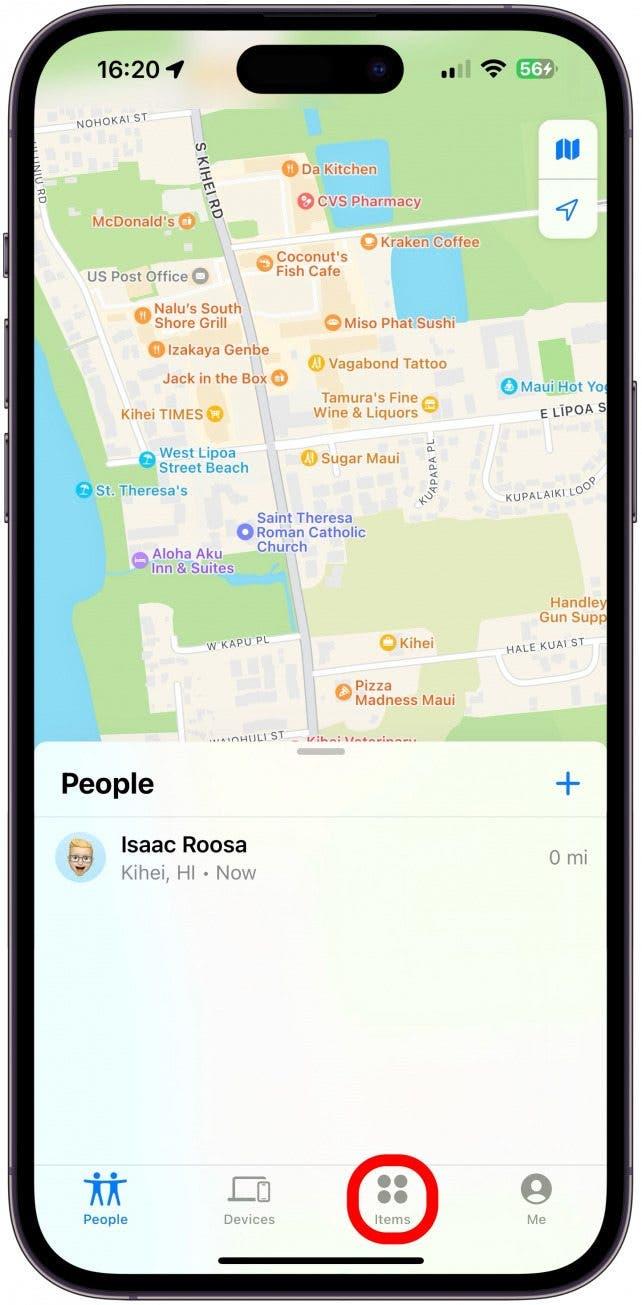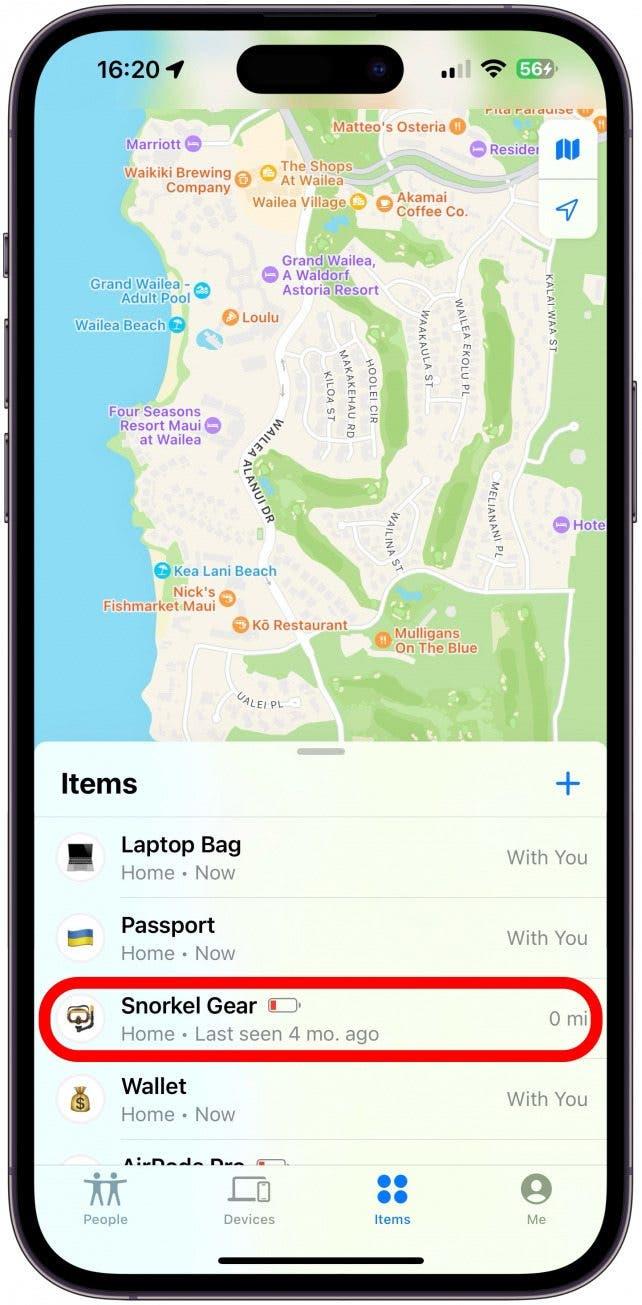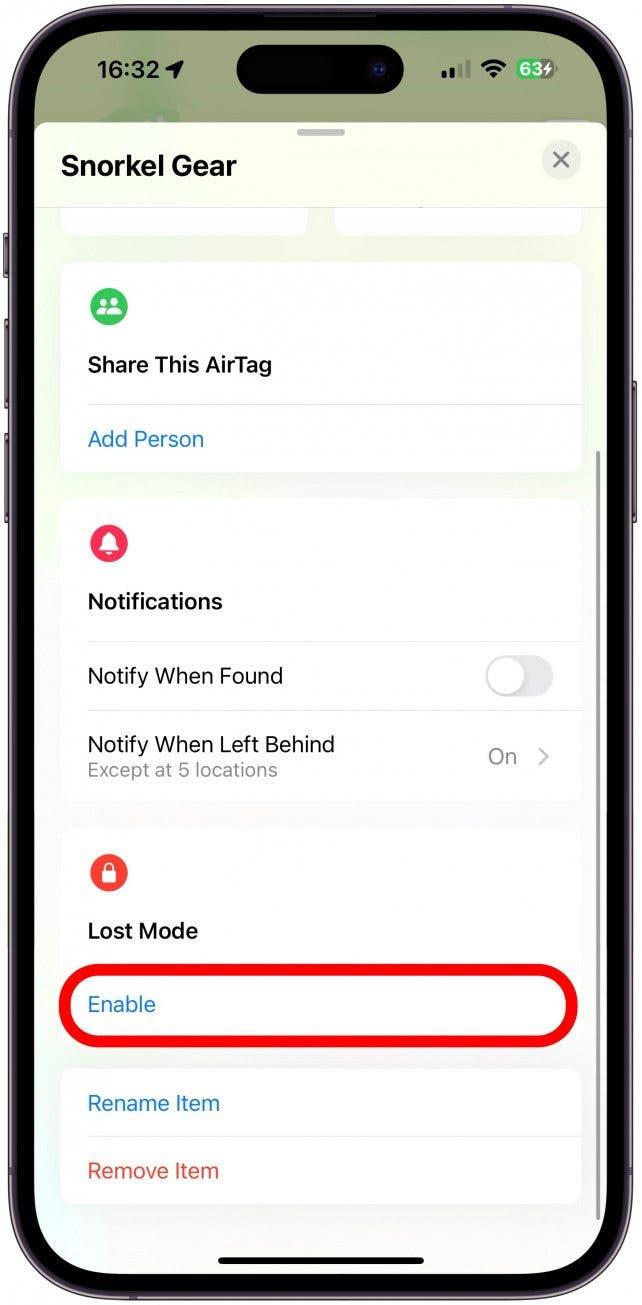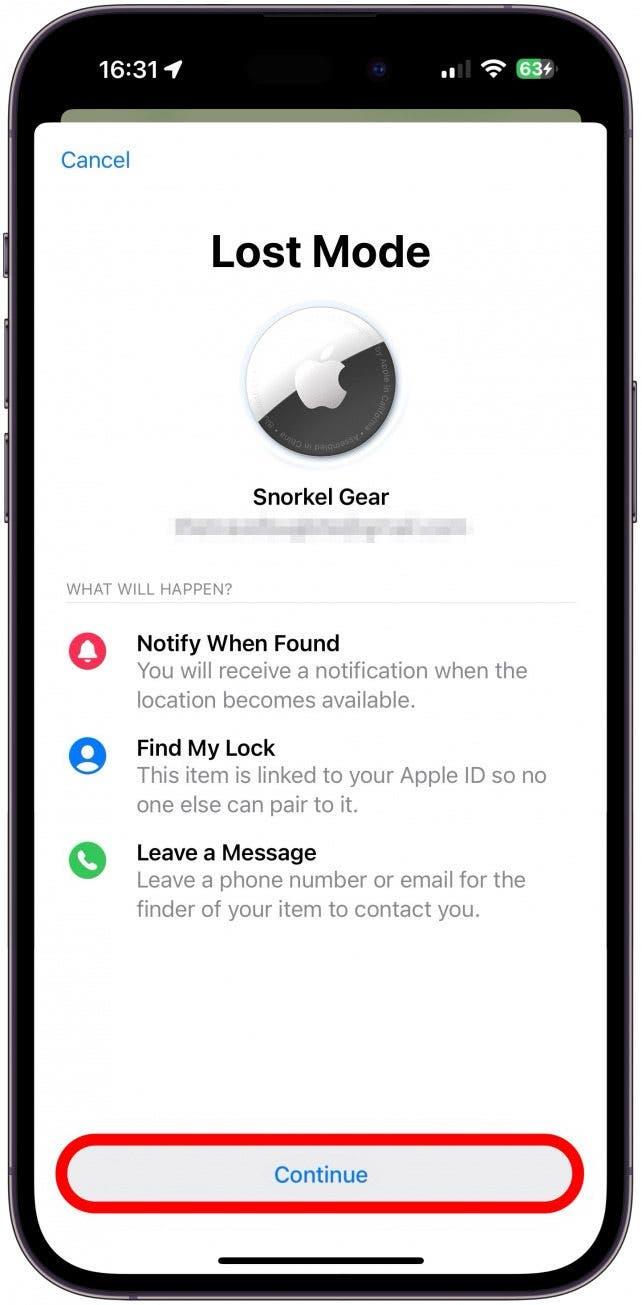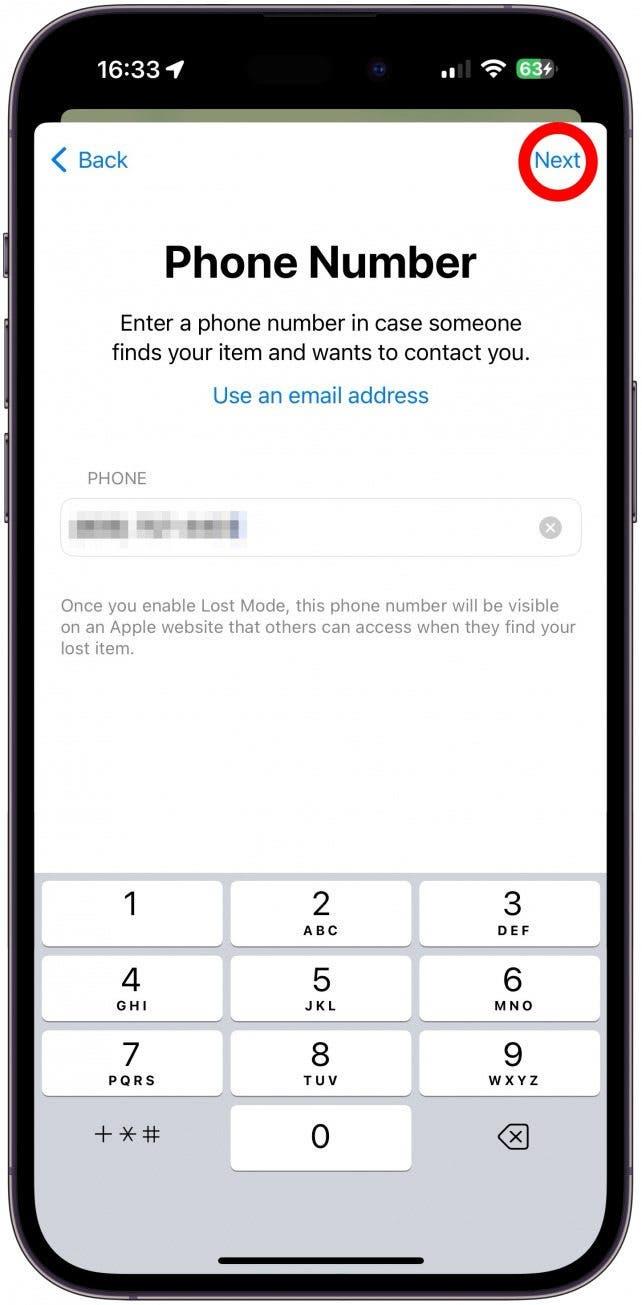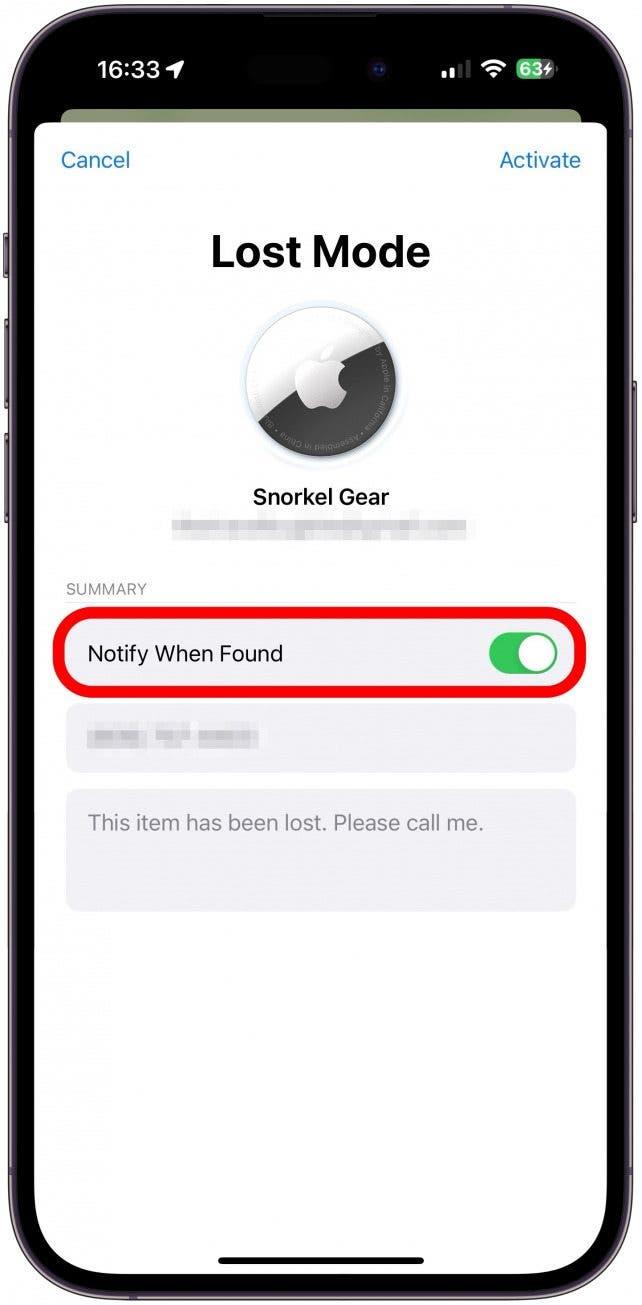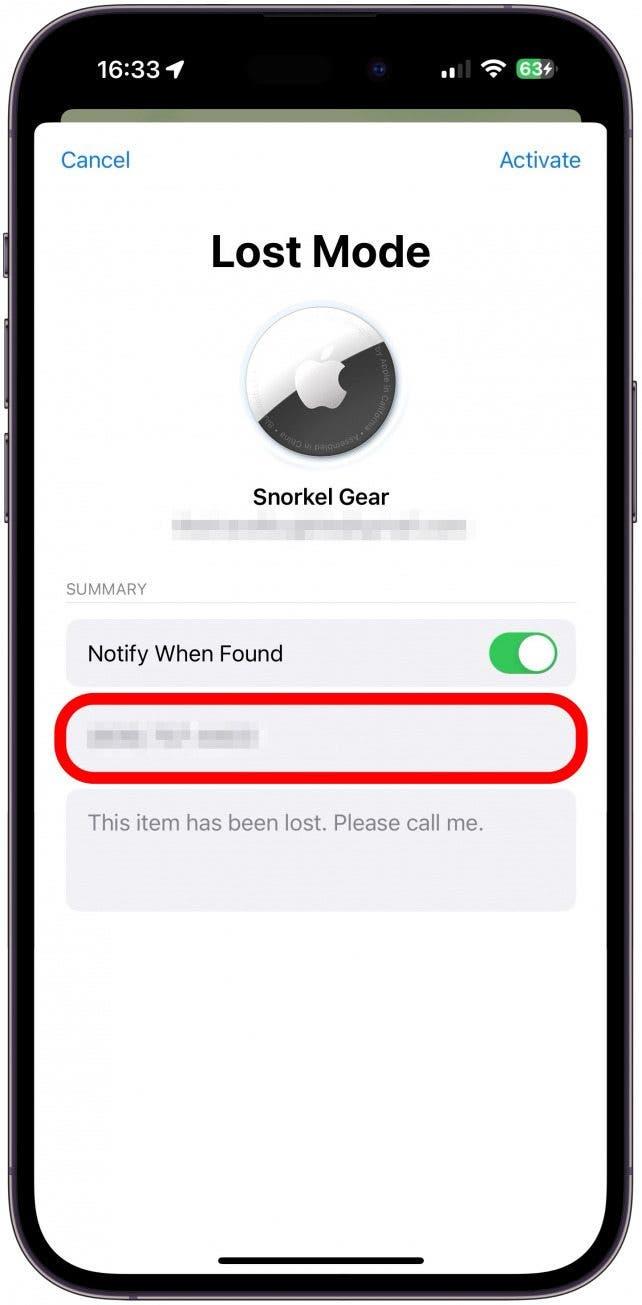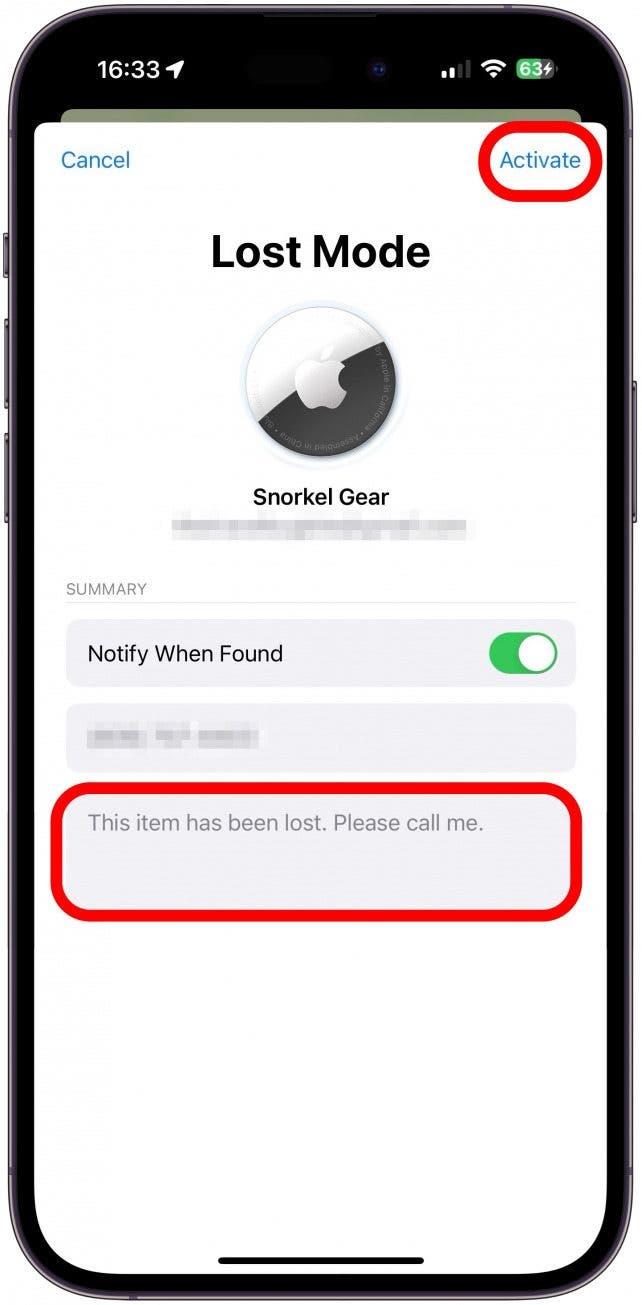AirTag — это отличный инструмент, который помогает пользователям находить вещи, которые иначе невозможно отследить, например, ключи, бумажники, документы и т.д. Когда приходит время действительно отследить свою AirTag, важно понять, как именно определить местоположение AirTag, что может потребовать от Вас подождать, пока она обновит свое местоположение. Я также объясню, почему местоположение может обновляться медленнее, и как получить доступ к истории местоположения Вашей AirTag.
Как часто AirTag обновляет местоположение автоматически
Многие пользователи не понимают, что AirTag не имеют встроенного GPS или устройства слежения; они отслеживаются с помощью сети близлежащих устройств Apple. По этой причине местоположение Вашей AirTag будет обновляться чаще, если Вы находитесь в людном месте с большим количеством других устройств Apple. В то же время, она будет обновляться реже и, возможно, ее можно будет не отследить, если она находится в очень удаленном месте, вдали от других устройств Apple. Если это произойдет, Вы все равно сможете отследить его, перейдя к местоположению AirTag «Last Seen» или пометив его как потерянный, чтобы Вы получили уведомление, если он окажется в зоне действия устройства Apple. Чтобы получить больше советов по использованию AirTag, не забудьте подписаться на нашу бесплатную рассылку рассылку «Совет дня»!
Как обновить местоположение AirTag вручную
Вы не можете обновить местоположение AirTag вручную. Чтобы получить наиболее точные данные о местоположении AirTag, Вам необходимо обязательно проверить время работы батареи AirTag, чтобы убедиться, что ее заряда достаточно для отслеживания. Ваша AirTag также должна находиться в зоне действия других устройств Apple — это означает любые устройства Apple, а не только Ваше собственное. Вот как обновить местоположение AirTag на Вашем iPhone:
- Откройте приложение Find My.
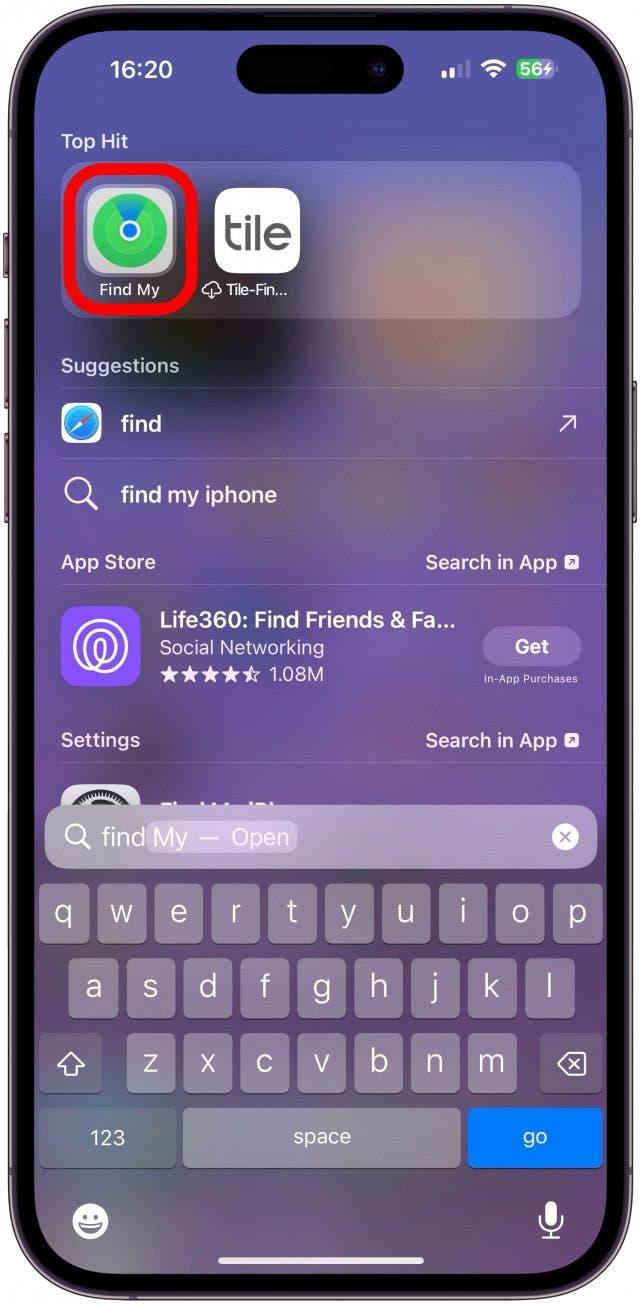
- Нажмите пункт Предметы, если Вы еще не находитесь там.

- Нажмите на метку AirTag, и она покажет Вам последнее обновленное местоположение. Вы можете подождать, пока оно обновится автоматически, если Вы хотите увидеть более свежее сообщение о местоположении.

- Если местоположение не обновляется, и Вы не можете найти его, нажав Найти, прокрутите вниз и включите Режим потери.

- Нажмите Продолжить.

- Введите номер телефона, затем нажмите Далее.

- Убедитесь, что опция Уведомлять при нахождении включена.

- Дважды проверьте номер телефона и при необходимости исправьте его.

- Нажмите на сообщение, чтобы изменить его, если Вы хотите, затем нажмите Активировать.

Теперь Вы будете получать уведомление о том, что Ваша Метка AirTag найдена! Если у Вашей AirTag разряжена батарея, это может сработать только в том случае, если тот, кто найдет Вашу AirTag, заменит батарею и оставит ее где-нибудь, где устройство Apple сможет ее отследить.
Совет профессионала
Если Вы получили предупреждение Last Seen, это означает, что в последний раз Вашу AirTag видели в очень удаленном месте, где ее невозможно отследить в режиме реального времени. Нет способа вручную получить доступ к этой функции, так как она будет появляться автоматически только в том случае, если Ваша AirTag кажется «потерянной».’
Теперь Вы знаете, как найти AirTags и обновить их местоположение на iPhone. Лучший способ сохранить Ваши вещи в безопасности с помощью AirTags — это включить оповещения, если Вы забыли свой предмет, отслеживаемый с помощью AirTag. Вы можете отключить такие места, как Ваш дом, чтобы не перегружать себя уведомлениями. Не забудьте заменить батарейки AirTag, как только получите предупреждение о низком уровне заряда!
ЧАСТО ЗАДАВАЕМЫЕ ВОПРОСЫ
- Можете ли Вы поделиться местоположением AirTag? Да! Если Вы используете iOS 17 или более позднюю версию. Обмен местоположениями AirTag — это новая функция iOS 17, и это обновление программного обеспечения будет доступно для общественности осенью 2023 года или раньше, если Вы хотите поэкспериментировать с бета-версией iOS 17.
- Являются ли AirTag водонепроницаемыми? Нет, но они водонепроницаемы. Подробнее о том, как защитить Ваш AirTag от повреждения водой, Вы можете узнать здесь.
- Как правильно настроить AirTag? Настройка AirTag очень проста, и Ваш iPhone поможет Вам в этом. Пошаговые инструкции по настройке AirTag Вы найдете здесь.